
利用“磁盤工具”能夠清除(即格式化)Mac 的硬盤、固態(tài)存儲(chǔ)設(shè)備或者其他存儲(chǔ)裝置。
如何清除磁盤
“磁盤工具”具備清除磁盤、新增分區(qū)等功能,同時(shí)還能檢查磁盤是否有故障等。
執(zhí)行清除磁盤或分區(qū)的操作將會(huì)永久性地刪除該磁盤或分區(qū)內(nèi)的所有數(shù)據(jù)。在繼續(xù)操作之前,請務(wù)必確認(rèn)已備份好需要保留的所有文件。
- 若您打算清除 Mac 的啟動(dòng)磁盤,請?jiān)诓僮髑巴ㄟ^ macos 恢復(fù)模式啟動(dòng),或者從另一個(gè)磁盤啟動(dòng)。
- 從“macos 實(shí)用工具”窗口打開“磁盤工具”。當(dāng)然,您也可以在“應(yīng)用程序”文件夾里的“實(shí)用工具”文件夾中找到它。
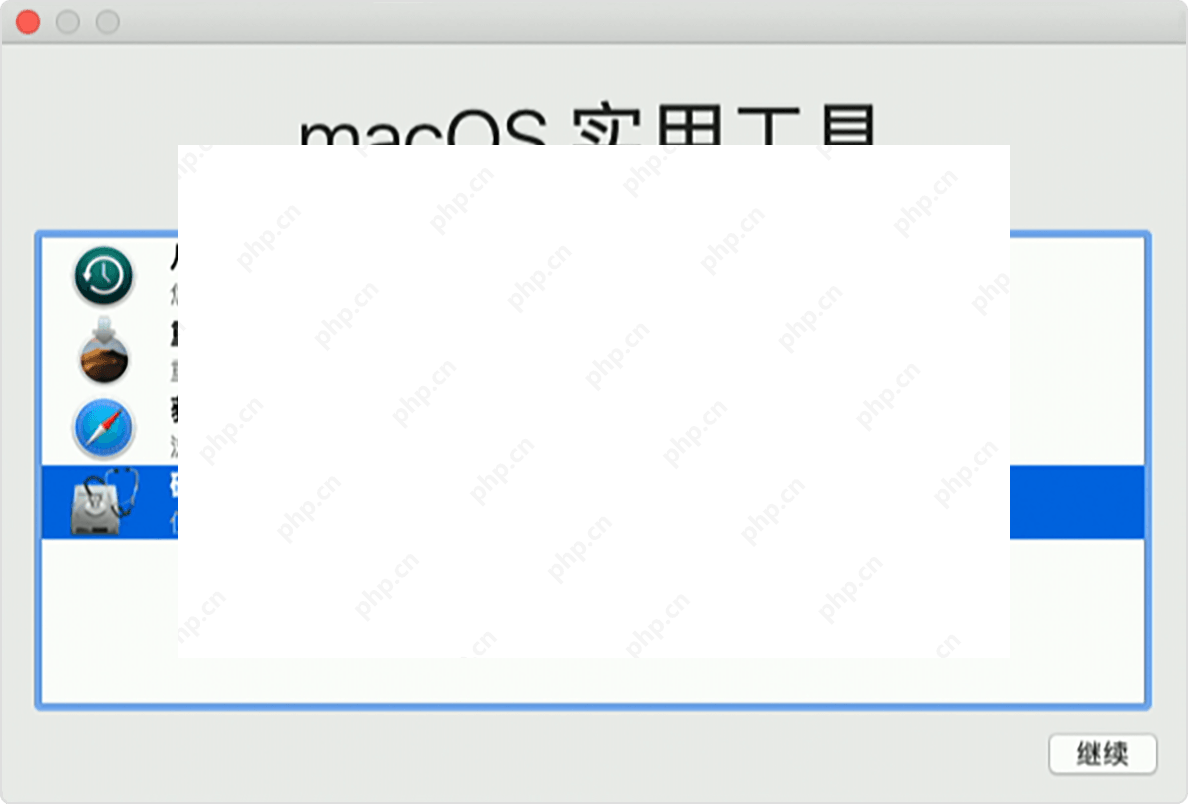
- 在菜單欄中選擇“查看”>“顯示所有設(shè)備”。
- 在“磁盤工具”側(cè)邊欄中,選擇需要清除的磁盤或分區(qū)。
對于大多數(shù)清除磁盤的需求來說,您應(yīng)該清除整個(gè)磁盤,這樣也會(huì)清除磁盤上的所有分區(qū)。 - 點(diǎn)擊“清除”按鈕或標(biāo)簽頁,然后填寫以下字段:
- 名稱:為您的磁盤或分區(qū)輸入一個(gè)名稱,例如“Macintosh HD”。
- 格式:選擇“APFS”或“Mac OS 擴(kuò)展(日志式)”作為 Mac 分區(qū)的格式。默認(rèn)情況下,“磁盤工具”會(huì)顯示兼容的格式。
- 方案(如果顯示):選擇“GUID 分區(qū)表”。
- 點(diǎn)擊“清除”以開始清除磁盤。
- 完成后,退出“磁盤工具”。如果您希望將某個(gè)磁盤或分區(qū)設(shè)為 Mac 的啟動(dòng)磁盤或分區(qū),現(xiàn)在可以在該磁盤或分區(qū)上安裝 macOS。
在以下示例中,APPLE SSD 是磁盤,Container disk1 是此磁盤上的容器,而 Macintosh HD 是此容器中的分區(qū)。(只有 APFS 格式的磁盤才會(huì)顯示容器。)
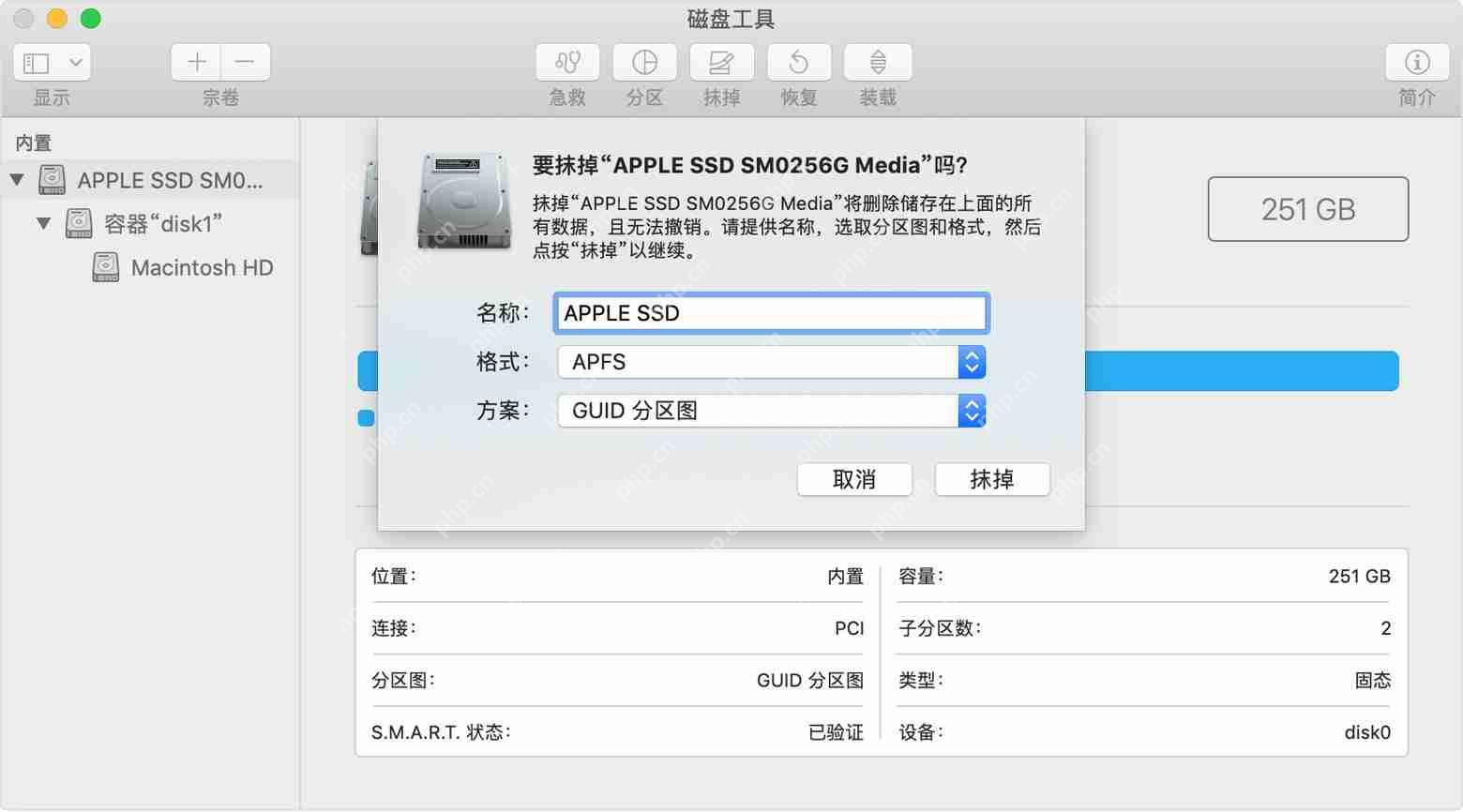
如果您的磁盤未出現(xiàn)在“磁盤工具”中,請斷開所有非必要的設(shè)備與 Mac 的連接。如果磁盤是外部磁盤,請保持其連接狀態(tài),但要確保磁盤已開啟并已使用狀況良好的線纜直接連接至 Mac。然后,重新啟動(dòng) Mac 并再次嘗試。如果磁盤仍然沒有出現(xiàn),則表明您的磁盤或 Mac 可能需要維修。
為何要清除磁盤
在某些情況下,您可以隨時(shí)清除磁盤(或磁盤上的分區(qū)),例如:
- 您想要快速、永久地清除 Mac 上的所有內(nèi)容并將其恢復(fù)到出廠設(shè)置,比如在出售或贈(zèng)送 Mac 時(shí)。
- 您需要更改磁盤的格式,例如從 PC 格式(FAT、ExFAT 或 NTFS)更改為 Mac 格式(APFS 或 Mac OS 擴(kuò)展)。
- 您收到一條消息,指出這臺(tái)電腦無法讀取您的磁盤。
- 您要嘗試解決“磁盤工具”無法修復(fù)的磁盤問題。
- macOS 安裝程序無法識(shí)別您的磁盤或無法在您的磁盤上進(jìn)行安裝。例如,安裝程序可能指出您的磁盤格式不正確、未使用 GUID 分區(qū)方案、包含更新版本的操作系統(tǒng),或者無法用于啟動(dòng)您的電腦。
- macOS 安裝程序指出您無法將系統(tǒng)安裝到此分區(qū)上,因?yàn)樗且粋€(gè) Apple RaiD 的一部分。
確定格式:APFS 或 Mac OS 擴(kuò)展格式
macOS High Sierra 或更高版本中的“磁盤工具”可以清除大多數(shù) Mac 磁盤和分區(qū),無論這些磁盤或分區(qū)使用的是較新的 APFS(Apple 文件系統(tǒng))格式還是較舊的 Mac OS 擴(kuò)展格式。此外,它還會(huì)自動(dòng)為您選擇兼容的格式。
識(shí)別當(dāng)前的格式
如果您想知道當(dāng)前使用的是哪種格式,請采用以下任一方法:
- 在“磁盤工具”側(cè)邊欄中選擇相應(yīng)的分區(qū),然后查看右側(cè)的相關(guān)信息。要查看更多詳細(xì)信息,請從“磁盤工具”菜單欄中選擇“文件”>“顯示簡介”。
- 打開“系統(tǒng)信息”,然后選擇側(cè)邊欄中的“存儲(chǔ)”。右側(cè)的“文件系統(tǒng)”欄中會(huì)顯示每個(gè)分區(qū)的格式。
- 在“訪達(dá)”中選擇相應(yīng)的分區(qū),然后從菜單欄中選擇“文件”>“顯示簡介”。“顯示簡介”窗口中會(huì)顯示此分區(qū)的格式。
在 APFS 和 Mac OS 擴(kuò)展格式之間進(jìn)行選擇
如果您想更改格式,請回答以下問題:
您是否要格式化 Mac 的內(nèi)置磁盤?
如果內(nèi)置磁盤的格式為 APFS,請不要將其更改為 Mac OS 擴(kuò)展格式。
您是否要在磁盤上安裝 macOS High Sierra 或更高版本?
如果您首次在磁盤上安裝 High Sierra 或更高版本,并且在安裝前需要清除此磁盤,請選擇“Mac OS 擴(kuò)展(日志式)”。安裝過程中,macOS 安裝程序會(huì)決定是否自動(dòng)轉(zhuǎn)換為 APFS,而不會(huì)清除您的文件:
- macOS Mojave:安裝程序會(huì)從 Mac OS 擴(kuò)展格式轉(zhuǎn)換為 APFS。
- macOS High Sierra:只有當(dāng)分區(qū)位于 SSD 或其他全閃存存儲(chǔ)設(shè)備上時(shí),安裝程序才會(huì)從 Mac OS 擴(kuò)展格式轉(zhuǎn)換為 APFS。融合硬盤和傳統(tǒng)硬盤驅(qū)動(dòng)器 (HDD) 不會(huì)被轉(zhuǎn)換。
您是否要準(zhǔn)備“時(shí)間機(jī)器”備份磁盤或可引導(dǎo)安裝器?
無論是用于與“時(shí)間機(jī)器”配合的磁盤還是作為可引導(dǎo)安裝器的磁盤,都請選擇“Mac OS 擴(kuò)展(日志式)”。
您是否要將磁盤與另一臺(tái) Mac 配合使用?
如果另一臺(tái) Mac 上運(yùn)行的不是 High Sierra 或更高版本,請選擇“Mac OS 擴(kuò)展(日志式)”。早期版本的 macOS 無法加載采用 APFS 格式的分區(qū)。
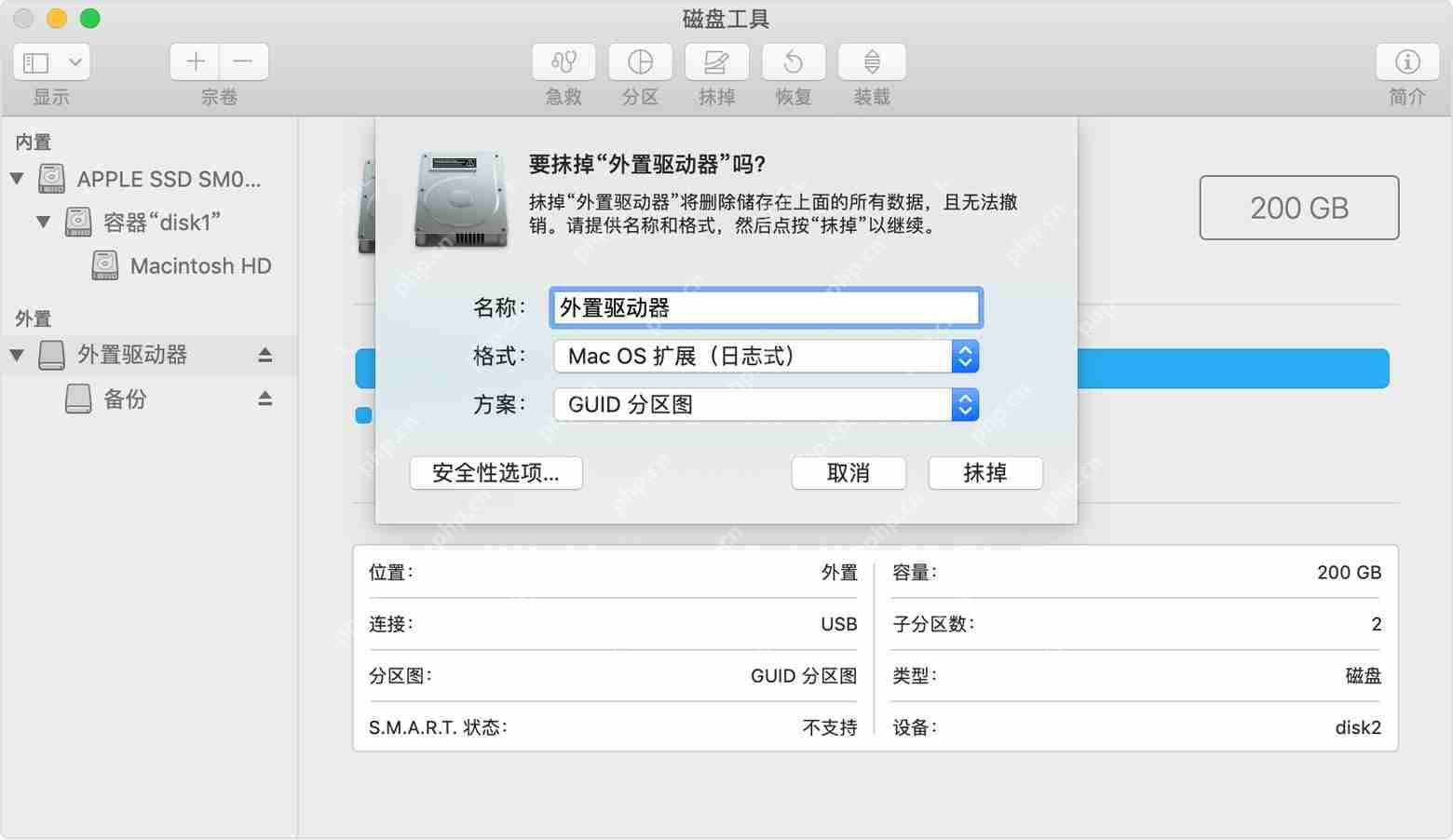
“磁盤工具”會(huì)嘗試檢測存儲(chǔ)設(shè)備的類型,并在“格式”菜單中顯示相應(yīng)的格式。如果檢測不到類型,它會(huì)選取“Mac OS 擴(kuò)展”,這種格式適用于所有版本的 macOS。

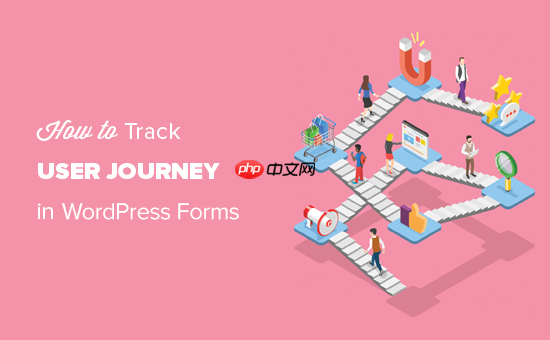




.png)
推廣.jpg)